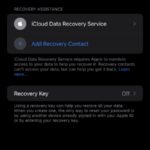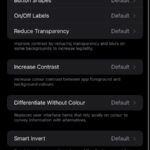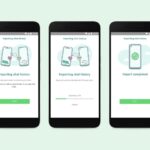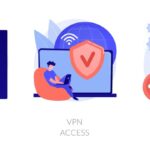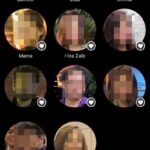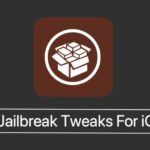Cómo cambiar el nombre de AirDrop del iPhone para facilitar las transferencias
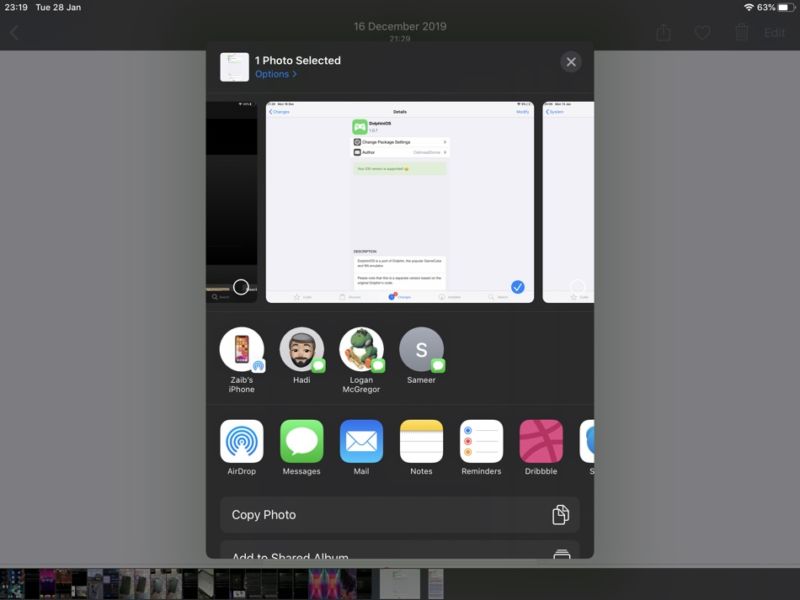
Si utilizas AirDrop para enviar y recibir fotos, vídeos y otros contenidos que no sean los tuyos, podrías encontrarte con el molesto problema de que tu dispositivo no puede ser identificado de forma exclusiva. Por ejemplo, si estás en un lugar público con muchos usuarios de iPhone a tu alrededor, todos sus iPhones aparecerán en la lista de AirDrop cada vez que tú o tu amigo intenten enviar un artículo. Dado que la mayoría de los iPhones aparecen con su nombre predeterminado ‘iPhone’, saber cuál es el de tu amigo puede ser difícil.
Esta situación no sólo puede generar confusión, sino que también puede ser una preocupación por la privacidad, ya que no quieres estar en una situación en la que termines compartiendo tus fotos o vídeos íntimos con la persona equivocada.
Durante el AirDropping, por defecto su iPhone o iPad se identifica con su nombre predeterminado que es iPhone o iPad, sin embargo puede cambiar fácilmente esta configuración y hacer que su iPhone sea más reconocible en el AirDrop. A continuación puedes encontrar los pasos para cambiar el nombre de AirDrop del iPhone para facilitar las transferencias y evitar confusiones al enviar fotos o vídeos a los amigos a través de AirDrop.
Cómo cambiar el nombre del avión de iPhone

Así es como puedes cambiar fácilmente el nombre de AirDrop para tu iPhone o iPad y hacer el nombre más personal y reconocible.
- En primer lugar, abre la aplicación de Ajustes en tu iPhone o iPad.
- Ve a General y luego toca la opción «Acerca de».
- Finalmente, en la página Acerca de, pulsa en ‘Nombre’ y en la siguiente página escribe el nombre que quieres usar para tu dispositivo iOS. Este nombre aparecerá en los dispositivos iOS de otras personas cuando intenten lanzarte algo desde el aire.
Aunque puedes elegir cualquier nombre que desees, es común que los usuarios usen simplemente un nombre como «el iPhone de Zaib», etc., para que sea más fácil para sus amigos saber qué iPhone les pertenece en caso de que tengan más de una opción en el menú de AirDrop.
Nube de tags: Temas relacionados: AirDrop , guía , Cómo , iPad , consejos para el iPad , iPhone , consejos para el iPhone , ajustes , consejos , tutorial

Marcos Robson es redactor autónomo de Tech&Crumb y redacta los temas de seguridad, privacidad, libertad de información y cultura hacker (WikiLeaks y criptografía). Actualmente trabaja en en Nueva York (Wired).